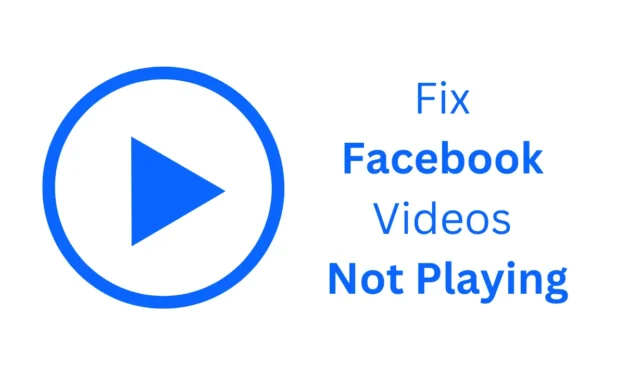
Sebbene Facebook non sia mai stato conosciuto come una piattaforma video, il suo catalogo video è cresciuto enormemente negli ultimi anni.
Sull’app mobile di Facebook, c’è persino una scheda ‘Watch’ dedicata per guardare i video condivisi da altri utenti. I video appaiono anche casualmente nei feed di notizie.
Tuttavia, il problema che gli utenti incontrano spesso quando usano l’app mobile di Facebook è che i video non vengono riprodotti. Se stai riscontrando lo stesso problema, ecco cosa devi fare.
Perché i video di Facebook non vengono riprodotti?
Una o più cose sono solitamente collegate ai video che non vengono riprodotti su Facebook. Quando i video non vengono riprodotti, vedrai una schermata nera sul fotogramma del video.
Di seguito abbiamo evidenziato alcuni motivi comuni per cui i video non vengono riprodotti su Facebook.
- La tua connessione Internet non è attiva.
- La riproduzione automatica dei video è disattivata su Facebook.
- La modalità Risparmio dati di Facebook è abilitata.
- Il video non è disponibile per la tua posizione.
- Stai utilizzando una versione obsoleta dell’app Facebook.
Poiché non sai perché i video non vengono riprodotti su Facebook, devi passare attraverso una serie di risoluzioni dei problemi. Ecco alcuni dei modi migliori per risolvere questo problema.
1. Controlla la tua connessione Internet
Se l’app di Facebook non riproduce nessun video, la prima cosa che dovresti controllare è la tua connettività Internet.
È possibile che la tua connessione Internet non sia attiva o instabile. Se la tua connessione è lenta, puoi vedere i post, ma i video impiegano un po’ a caricarsi e alcuni potrebbero non funzionare.
Quindi, prima di passare alla risoluzione dei problemi successiva, controlla che la tua connessione Internet sia attiva e stabile.
2. Controlla lo stato del server di Facebook
Come tutti i servizi web, i server di Facebook sono spesso inattivi per manutenzione. Quando i server di Facebook sono inattivi, avrai problemi nell’utilizzo delle funzionalità dell’app.
Puoi usare siti come Downdetector per controllare lo stato del server di Facebook. Se i server sono inattivi, devi aspettare che vengano ripristinati.
3. Cambia la qualità del video
Il lettore video di Facebook ti offre la possibilità di regolare la qualità del video. Se hai una connessione internet lenta, dovresti abbassare la qualità del video per riprodurlo senza problemi. Ecco cosa devi fare.
1. Avvia l’ app Facebook sul tuo telefono.
2. Quindi, riproduci il video di cui vuoi regolare la qualità.
3. Tocca il lettore video e seleziona Impostazioni .

4. Nel menu che appare, seleziona Qualità .

5. Nella sezione Qualità, seleziona una risoluzione inferiore .

Se la connessione Internet rappresenta un problema, la riproduzione del video dovrebbe iniziare senza alcun buffering o ritardo.
4. Disattivare la modalità Risparmio dati
Facebook ha una modalità di risparmio dati che salva i tuoi dati Internet riducendo la qualità video. A volte, questa funzione può anche impedire la riproduzione dei video. Quindi, è importante disattivare la modalità di risparmio dati di Facebook su Android.
1. Avvia l’app Facebook sul tuo telefono.
2. Quando si apre l’app, toccare il menu Hamburger in alto a destra dello schermo.
3. Quindi, scorri verso il basso ed espandi Impostazioni e privacy .

4. In Impostazioni e privacy, seleziona Media .

5. Nella sezione Media, deselezionare Risparmio dati .

5. Abilita la riproduzione automatica dei video su Facebook
Se la funzione Video Autoplay è disabilitata, i video che compaiono nel news feed non verranno riprodotti automaticamente. Dovrai toccare il pulsante play per visualizzare i video.
È possibile che tu abbia disabilitato la riproduzione automatica dei video in passato per risparmiare larghezza di banda Internet; quindi, i video non vengono riprodotti automaticamente. Puoi liberartene abilitando la riproduzione automatica dei video su Facebook.
1. Avvia l’app di Facebook sul tuo telefono. Quindi, tocca il menu hamburger nell’angolo in alto a destra.
2. Nella schermata successiva, espandi Impostazioni e privacy e tocca Impostazioni .

3. Quindi, tocca Media .

4. Scorri verso il basso fino alla sezione Riproduzione automatica e seleziona “Su dati mobili e WiFi”

Dopo aver apportato la modifica, riavvia l’app di Facebook sul tuo telefono.
6. Disattivare l’app VPN o Proxy
L’uso di app VPN o Proxy mentre si utilizza Facebook spesso porta a questo tipo di problemi.
È possibile che il video che stai cercando di guardare su Facebook non sia disponibile nel luogo in cui hai attivato la VPN.
Quindi, la cosa migliore da fare è disattivare l’app VPN o Proxy e poi provare a guardare il video di Facebook.
7. Cancella la cache dell’app Facebook
Le cache delle app obsolete o danneggiate possono innescare vari problemi, incluso quello che stai riscontrando. Per risolvere questo problema, puoi cancellare i file di cache esistenti salvati dall’app Facebook sul tuo telefono.

- Avvia l’app Impostazioni sul tuo telefono e tocca App .
- Nelle App, tocca Gestione app.
- Trova e tocca Facebook.
- Nella schermata Informazioni sull’app, tocca Utilizzo spazio di archiviazione.
- Nella schermata successiva, tocca Cancella cache.
Ecco alcuni semplici modi per risolvere il problema del video non riprodotto di Facebook. Se hai bisogno di ulteriore aiuto con questo argomento, faccelo sapere nei commenti. Inoltre, se trovi utile questa guida, non dimenticare di condividerla con i tuoi amici.




Lascia un commento